
Там больше вставки данных в электронные таблицы, чем просто вставив значения, скопированные из других источников. Google Sheets предлагает несколько Paste Специальные опции. С их помощью, вы можете вставить формулы, условное форматирование, и многое другое, в дополнение к значениям.
Доступ Специальная вставка в Google Таблицах
Как освежить в памяти, вы можете копировать данные в Google Pastets в несколько простых способов. После того, как вы это сделаете, вы будете тогда доступ Paste Special.
Для копирования данных:
- Щелкните правой кнопкой мыши ячейку (ы) и выберите «Копировать» в контекстном меню.
- Выберите ячейку (ы) и нажмите Edit & GT; Копирование в меню.
- Нажмите Ctrl + C на Windows, или Command + C на Mac.
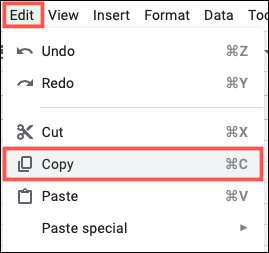
Чтобы открыть Paste Special:
- Щелкните правой кнопкой мыши ячейку (ы) и перейти к Специальная вставка в контекстном меню. Выберите опцию вставки из всплывающего из меню.
- Выберите ячейку (ы) и перейти к Edit & GT; Специальная вставка в меню. Выберите опцию вставки из всплывающего из меню.
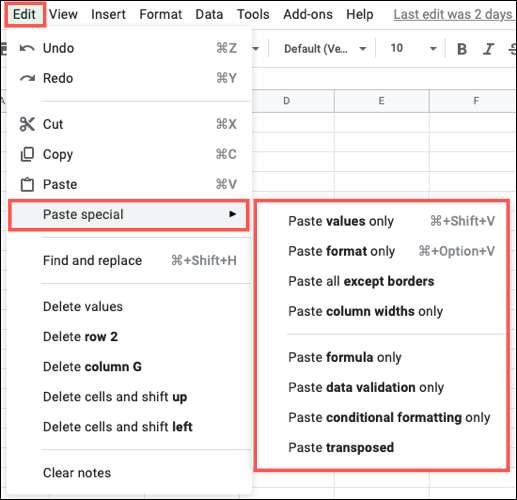
Специальная вставка Параметры в Google Таблицах
В то время как некоторые из параметров вставки специальных в Google Таблицах, кажется, достаточно ясно, как другие не могут. И ли вы копирование данных, формул, или форматирования, это важно знать правильный вариант пасты для выбора.
Давайте посмотрим на каждый из восьми наклеить специальные опции в настоящее время и что они делают.
Вставить только значения
Вы можете думать о Paste ценностей только как обычный текст вставить который нужно использовать в Microsoft Excel. Это действие приклеивает только текст без форматирования Отказ Если данные вы копируете включает в себя формулу, Вставить значения только вставят только результат формулы.

Вставить только формат
Если это не данные, которые вы хотите вставить, но форматирование вместо Paste Format только это действие, которое вы хотите. Это альтернатива инструмента Paint Format, потому что он не будет изменять любые данные и только вставить форматирование Отказ

Вставить все, кроме границ
Вы можете иметь данные с границами, формулами и другими форматированиями. Вставить все, кроме границ делает именно то, что следует из названия. Это вставит все вы копируете, включая данные и форматирование, за исключением границ ячеек. Эта опция позволяет избежать переформатировать границы при перемещении данных вокруг.

Вставить столбец Widths Только
Когда вы берете время столбцов размера в Google Таблицах точные размеры вы хотите, вы можете носить эти размеры в другом месте на листе. С Paste Columns Widths только все, что вставленное в выбранные клетки ширина столбцов и больше ничего.
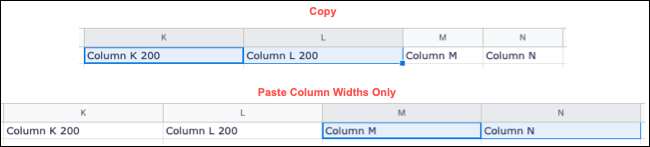
Вставить формулу только
Противоположность Paste значений Только там, где вы видите только результат формулы копировать, вставлять формулы только фактически вставляет формулу. Хороший пример использование для этого специальная вставки опции при добавлении суммы в строки или столбцы. Вы можете просто скопировать и вставить формулу в остальные ячейки.
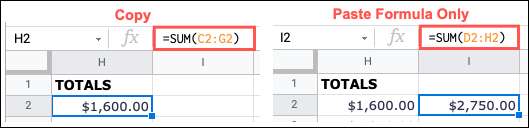
Примечание: При вставке формулы, ссылки на ячейки должны автоматически настроить на новые места в листе.
Вставить Проверка данных только
Проверка данных в Google Таблицах может держать неправомерные данные от вводимой в лист. Так что если вы создали правило проверки данных, вы можете использовать Вставить Проверка данных только для копирования и вставки, что такое же правило для дополнительных ячеек на листе. Ничто другое не будет вставлено, но проверки данных.

Заставить только условное форматирование
С условным форматированием в гугл листах, вы можете сделать такие вещи, как Выделите заготовки или ошибки а также Нанесите цветные масштабы на основе значений Отказ Если вы создаете правило условного форматирования, которое вы хотите применить к другим областям вашего листа, скопировать, а затем вставьте только со вставкой условного форматирования. Ничто другое не будет вставлено, а условное форматирование.

Паста транспонирована
Последнее, и для многих самых ударов в пасты специальных вариантов является паста транспонированной. С этой функцией вы можете скопировать ячейки в столбце и вставить их в ряд или наоборот. По сути, это позволяет вам Конвертировать столбец в ряд или строка в столбец.
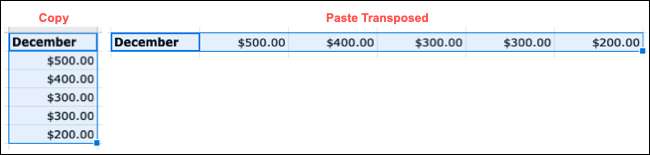
При вводе данных в электронную таблицу, все, что может ускорить задачу, приветствуется. Таким образом, в следующий раз, когда вы хотите скопировать и вставить данные, формулы или форматирование, запомнить ваши специальные опции в пасте в листах Google.







